Os diagramas de raias no Visio têm múltiplas funções, como facilitar a comunicação clara, documentar processos de forma eficaz e promover colaboração e análise. Esses diagramas fornecem uma representação visual de processos complexos, permitindo que as partes interessadas entendam funções, responsabilidades e dependências se inserirem raias no Visio. Os recursos personalizáveis do Visio permitem que os usuários criem diagramas de raias que reflitam com precisão os processos de sua organização. Neste artigo, você aprenderá tudo o que precisa saber sobre diagramas de raias no Visio.
Neste artigo
Funções dos diagramas de raias no Visio
Existem várias funções dos diagramas Swimlane no Visio. Algumas das principais funções são discutidas abaixo:
1) Comunicação
Os diagramas de raias no Visio facilitam a comunicação clara, representando visualmente processos ou fluxos de trabalho complexos de maneira simples e intuitiva. A natureza visual dos diagramas de raias permite que as partes interessadas compreendam rapidamente a estrutura de um processo, identificando funções, responsabilidades e dependências.
2) Documentação do Processo
Outra função significativa dos diagramas de raias é a sua capacidade de documentar processos de forma eficaz. Ao dividir fluxos de trabalho complexos em etapas gerenciáveis, se você adicionar raias no Visio, poderá fornecer uma visão geral abrangente de todo o processo.
3) Colaboração e Análise
Os diagramas de raias no Visio promovem a colaboração entre os membros da equipe, fornecendo uma representação visual central que incentiva a participação e a discussão. Com a capacidade de atribuir atividades a indivíduos ou departamentos específicos, os membros da equipe podem compreender claramente suas funções e responsabilidades no contexto do processo geral.
Como criar um diagrama de raia no Visio?
A criação de um diagrama de raia no Visio pode ajudá-lo a visualizar e organizar processos, responsabilidades e interações dentro de uma equipe ou organização. Siga estas etapas para criar raias no Visio:
Etapa 1: Selecione um tipo de fluxograma
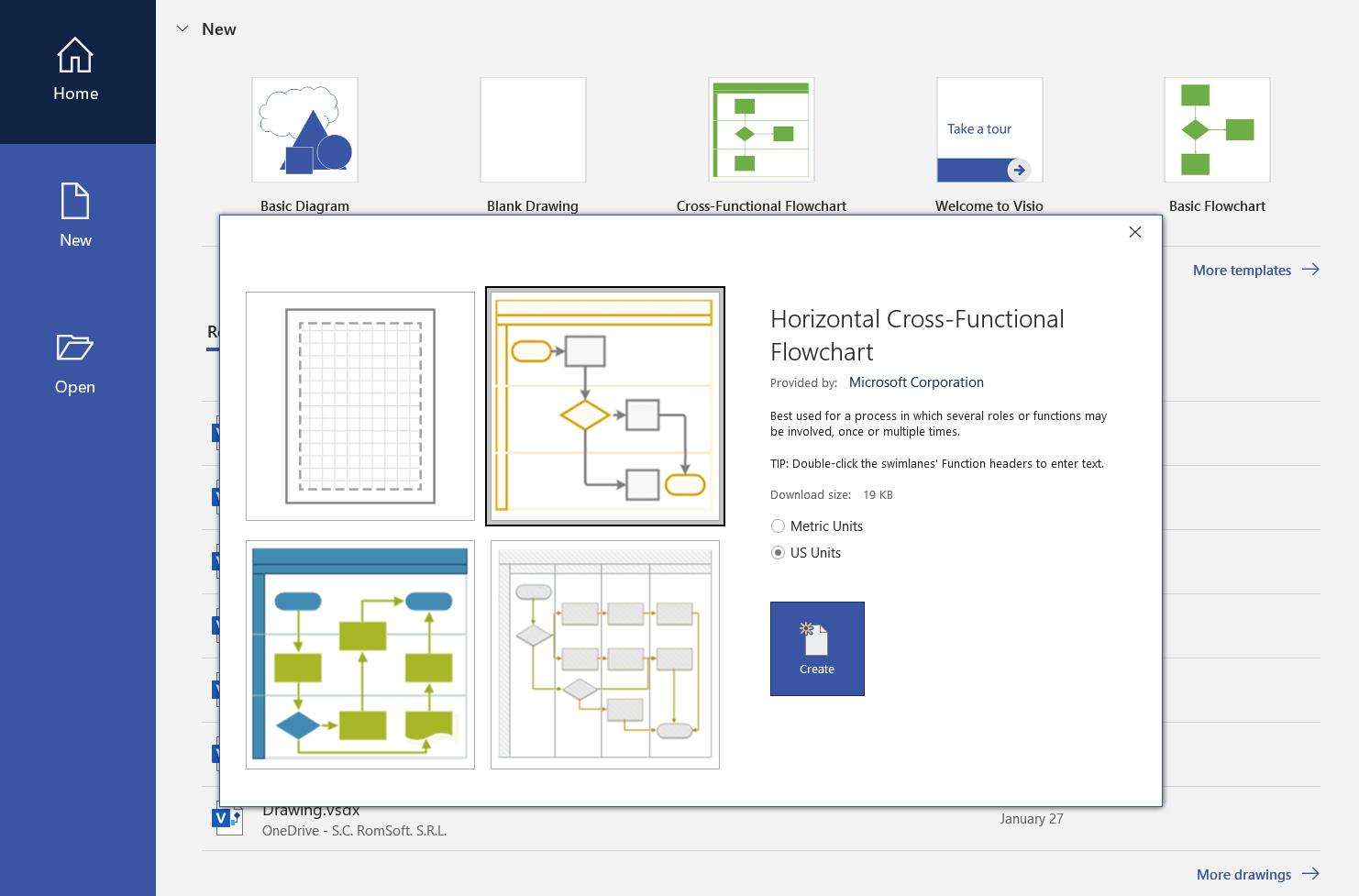
Abra o Visio e escolha o modelo de fluxograma apropriado que atenda às suas necessidades. Você pode encontrar vários modelos de fluxograma na categoria "Fluxograma".
Etapa 2: Adicionar uma raia de natação
Depois de selecionar o modelo de raia do Visio, você verá uma tela em branco. Para adicionar uma raia, vá até a aba “Home” e clique na opção “Swimlane” do grupo “Diagrama”. Escolha o tipo de raia que deseja adicionar, como horizontal ou vertical. Você também pode encontrar muitos modelos de raias do Visio gratuitamente.
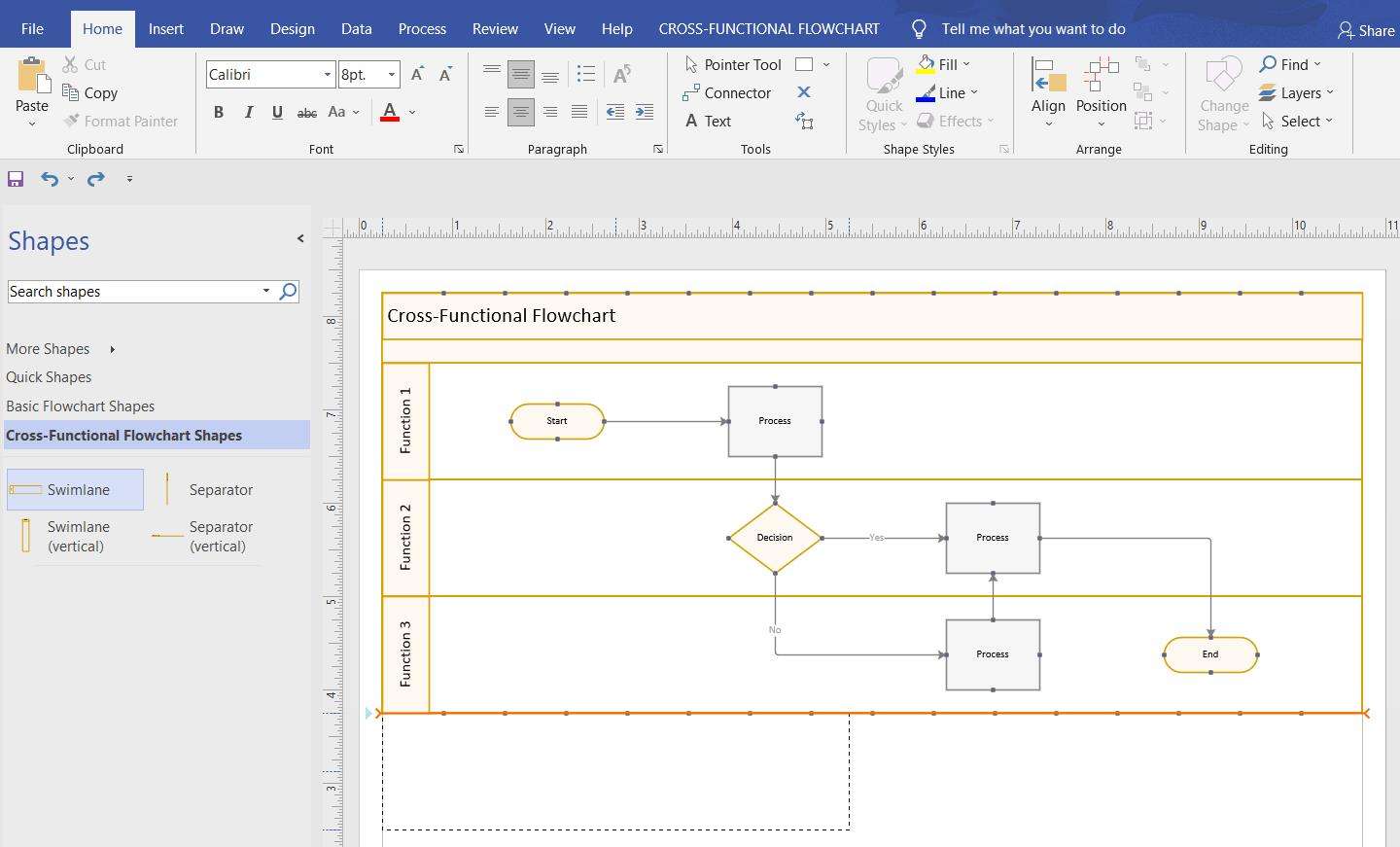
Etapa 3: Marcar pistas
Depois de adicionar uma raia de natação, você precisa marcar cada raia com um nome ou título. Clique duas vezes no cabeçalho da pista e insira o texto apropriado. Você também pode formatar o cabeçalho da pista alterando sua fonte, tamanho e cor.
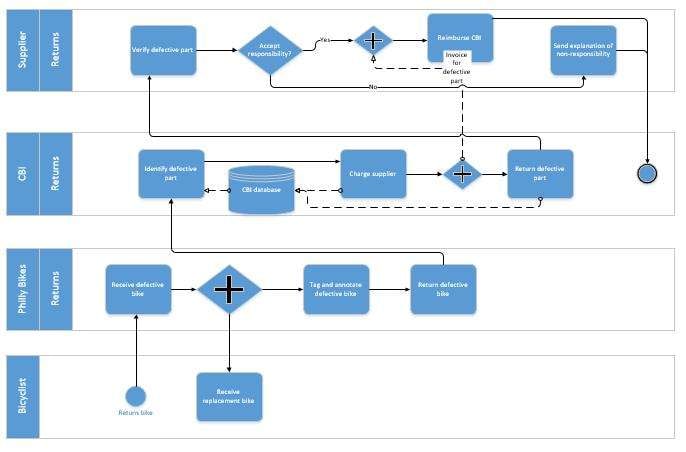
Etapa 4: Adicione formas à sua raia
Adicione formas à sua raia selecionando o painel "Formas" no lado esquerdo da janela do Visio. Expanda a categoria "Fluxograma" ou "Fluxograma Básico" e arraste e solte as formas desejadas na tela dentro das respectivas raias.
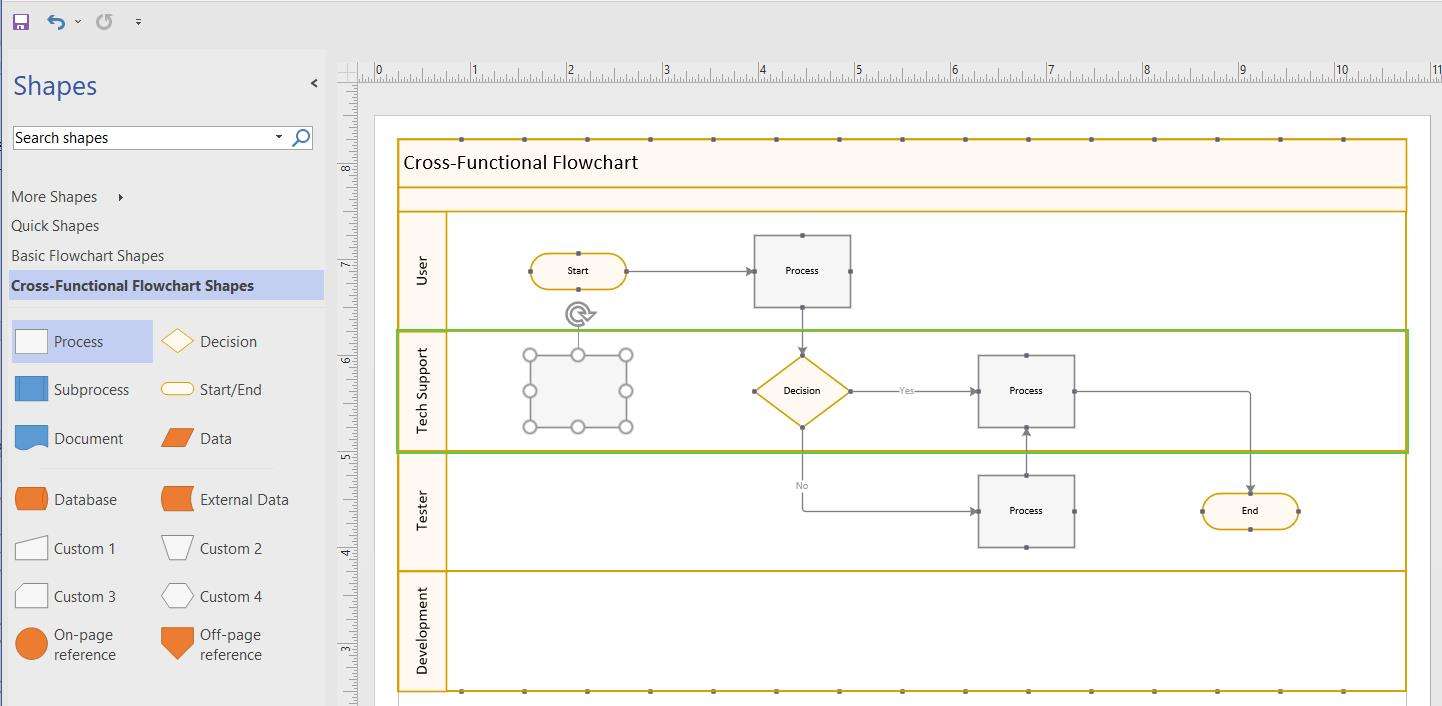
Etapa 5: Adicione conectores para criar fluxos
Conecte as formas para criar o fluxo de atividades. Vá até a aba “Home” e clique na opção “Conector” no grupo “Ferramentas”. Escolha o tipo de conector (reto ou curvo) e clique no ponto inicial de uma forma. Arraste o conector para a próxima forma no fluxo e solte o botão do mouse para conectá-los.
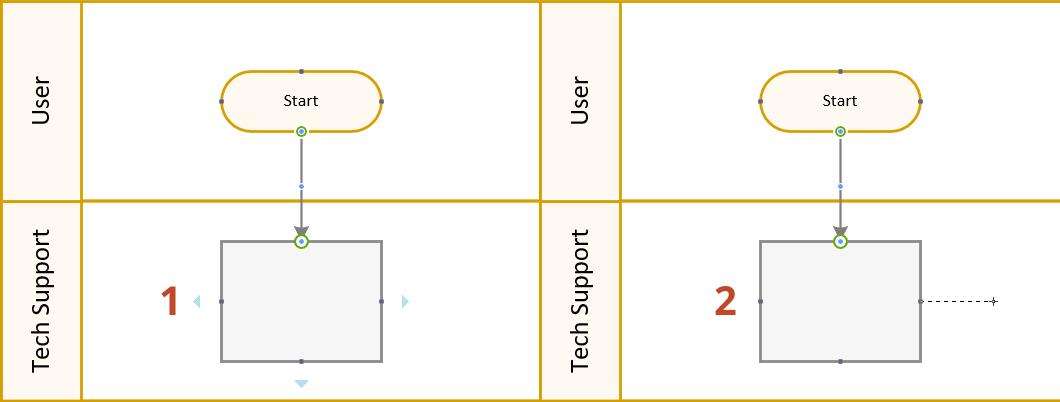
Etapa 6: Personalize o diagrama da sua raia
Para melhorar a aparência visual e a clareza do diagrama da raia, você pode personalizar vários elementos. Você pode alterar a cor, o tamanho e o estilo das formas, dos conectores e do texto. Você também pode adicionar rótulos, títulos ou texto explicativo para fornecer informações adicionais.
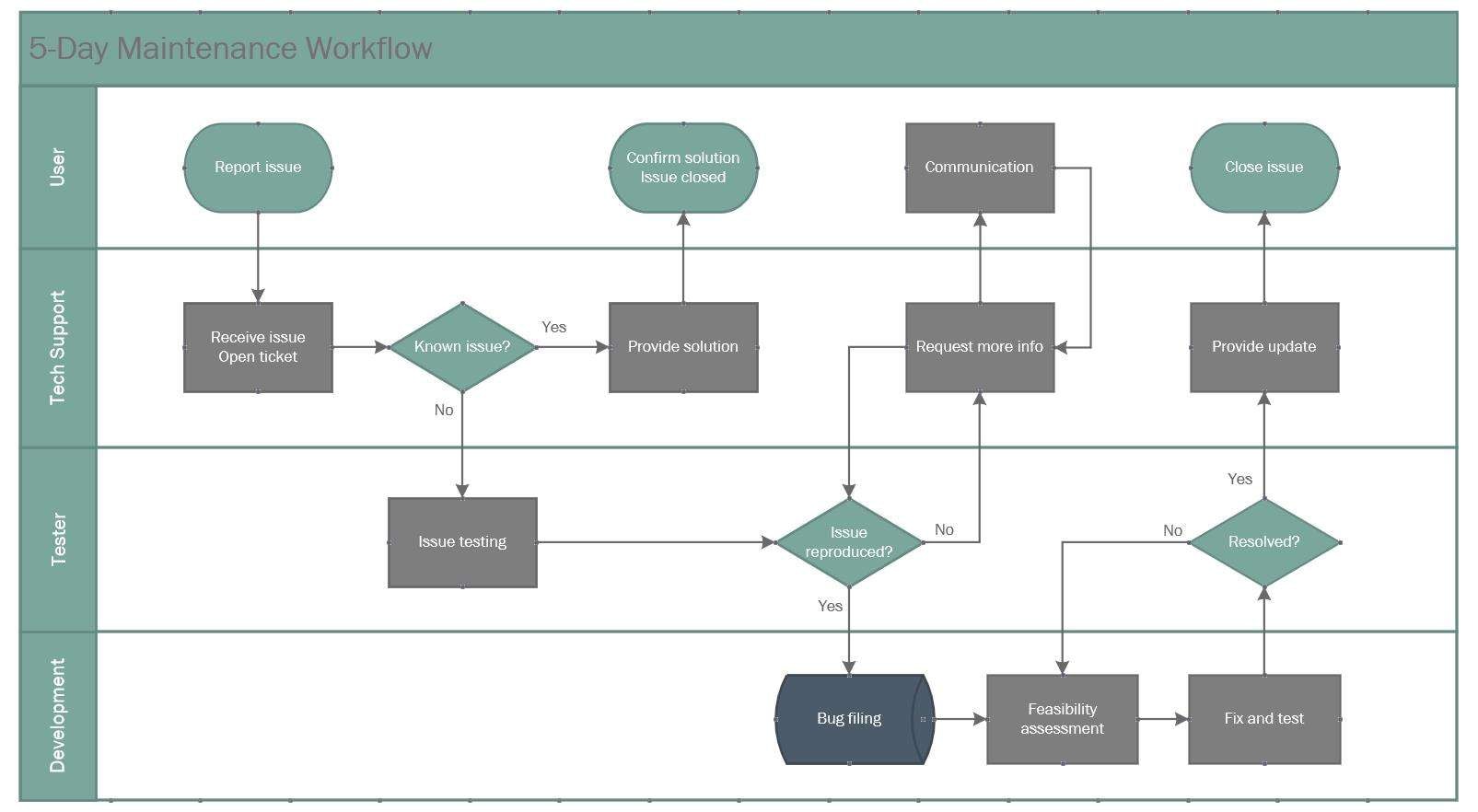
Melhores ferramentas para criar diagramas de raias
Existem inúmeras ferramentas disponíveis para criar diagramas de raias. Essas ferramentas ajudam na criação de diagramas de raias de maneira eficaz e eficiente, sem complicações. Essas ferramentas são amplamente utilizadas em diversos setores. Vamos discutir alguns deles aqui:
Wondershare EdrawMax fornece uma plataforma fácil de usar para criar e visualizar diagramas, incluindo diagramas de raias. Com sua ampla gama de modelos e opções de personalização, criar diagramas de raias usando a ferramenta é rápido e fácil. Siga estes passos simples para aprender como criar um diagrama de raia no EdrawMax:
Etapa 1: Abra o Edrawmax
Inicie o software Edrawmax no seu computador. Caso não o tenha, você pode baixá-lo e instalá-lo no site oficial.
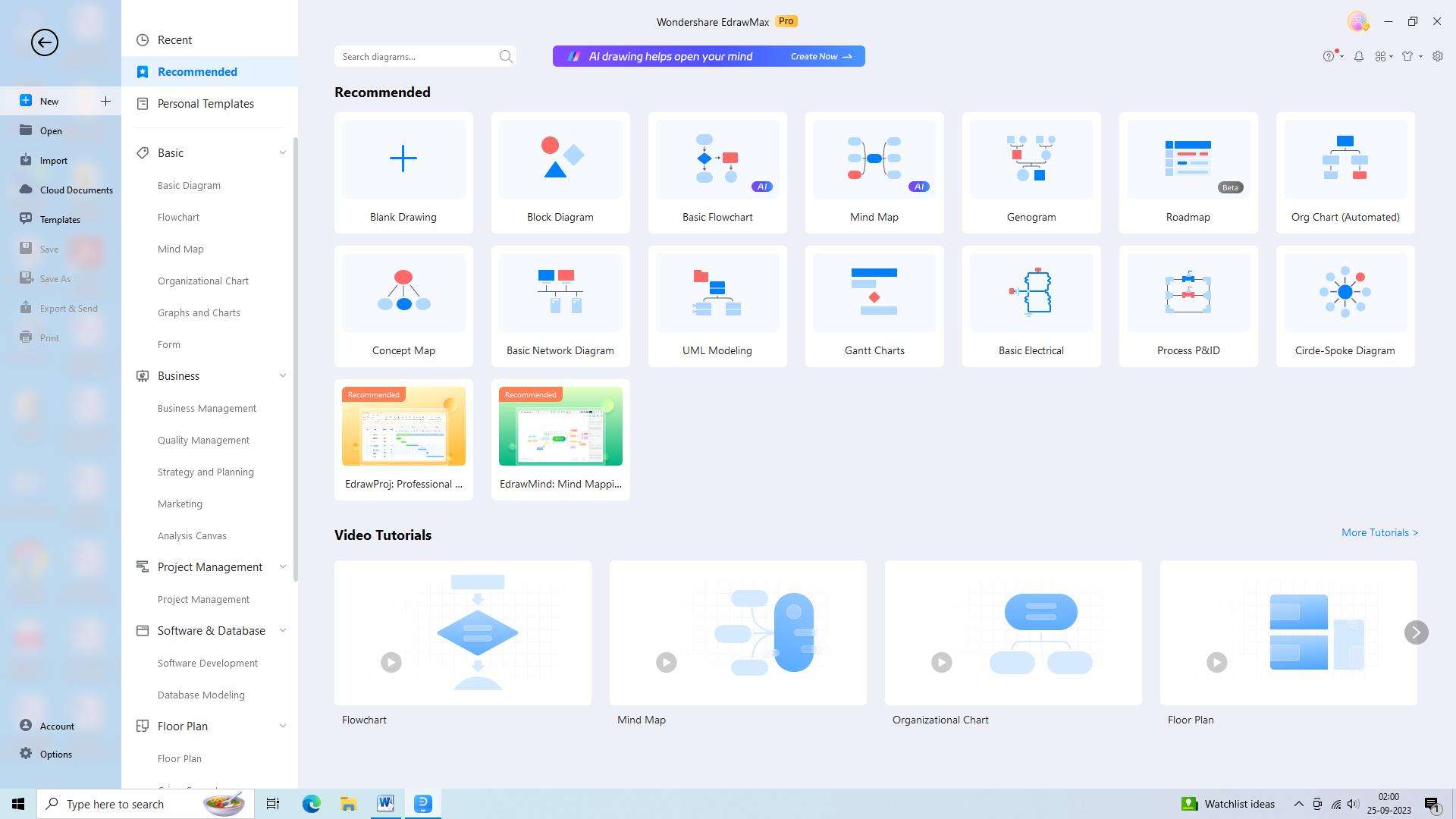
Etapa 2: Escolha um modelo de raia
Edrawmax fornece uma variedade de modelos de raias pré-concebidos. Navegue pela biblioteca de modelos e selecione aquele que melhor atende às suas necessidades. Você também pode começar com uma tela em branco se preferir criar seu diagrama de raia do zero.
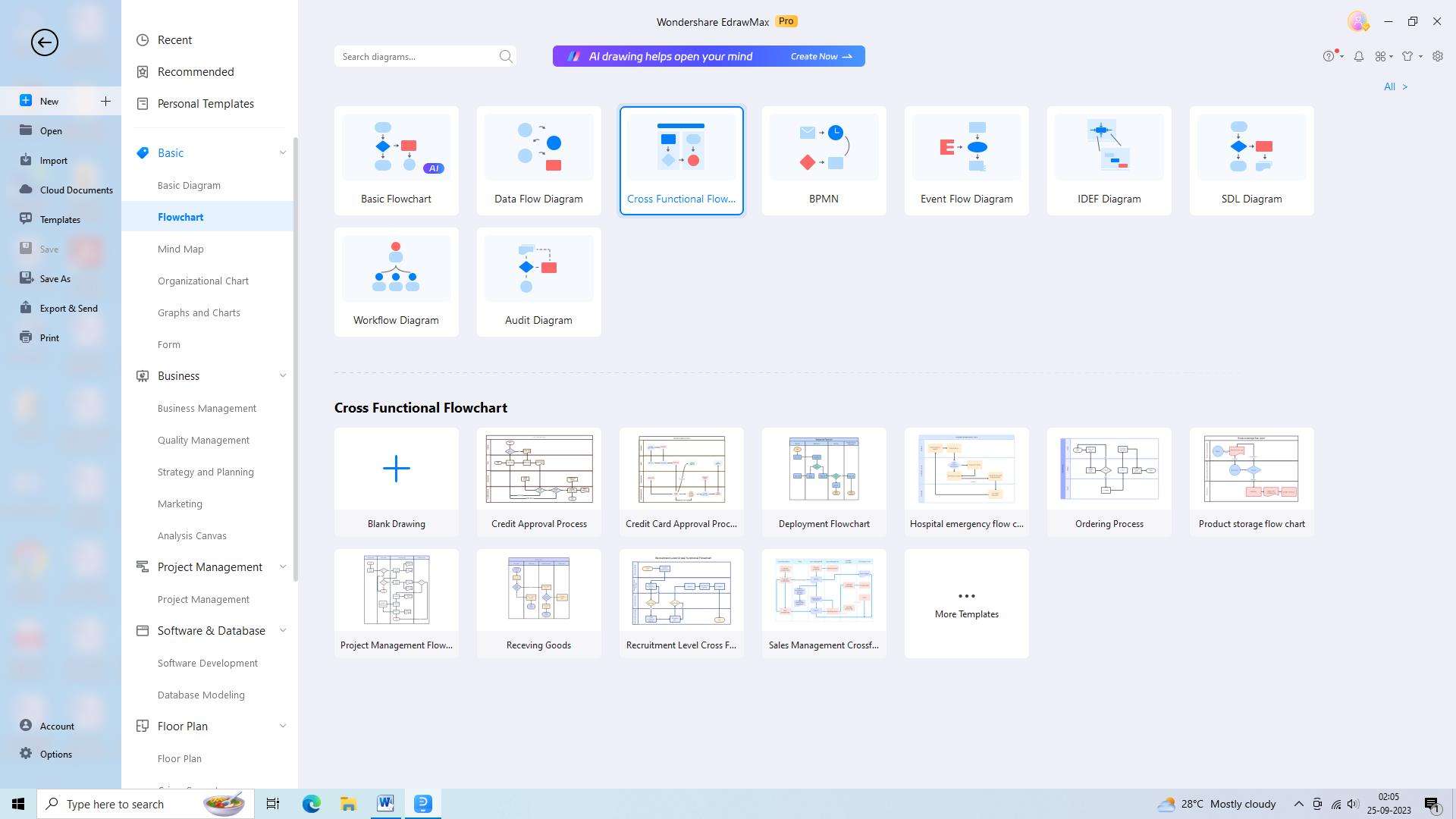
Etapa 3: Adicionar raias
Depois de selecionar um modelo ou uma tela em branco, é hora de adicionar raias. As raias representam diferentes participantes ou departamentos envolvidos no processo. Use as ferramentas fornecidas no Edrawmax para adicionar e personalizar as raias de acordo com suas necessidades.
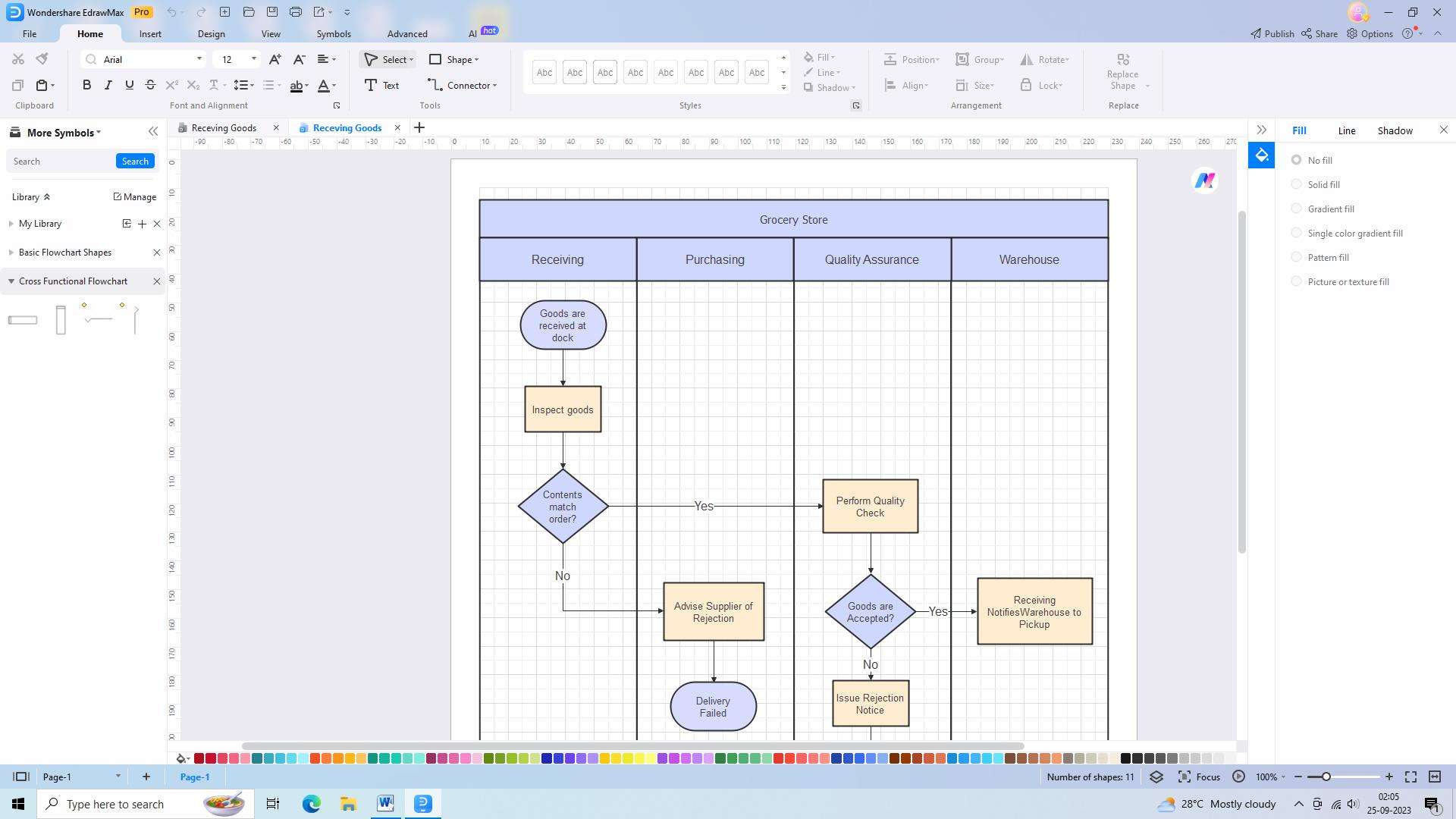
Etapa 4: Adicionar etapas do processo
Depois de adicionar as raias, você pode começar a adicionar as etapas do processo ao diagrama de raias. Use as formas e símbolos disponíveis no Edrawmax para representar visualmente as etapas do processo.

Etapa 5: Customizar
Depois de adicionar todas as raias e etapas do processo necessárias, é hora de personalizar seu diagrama de raias. Você pode alterar as cores, fontes e estilos para torná-lo visualmente atraente.
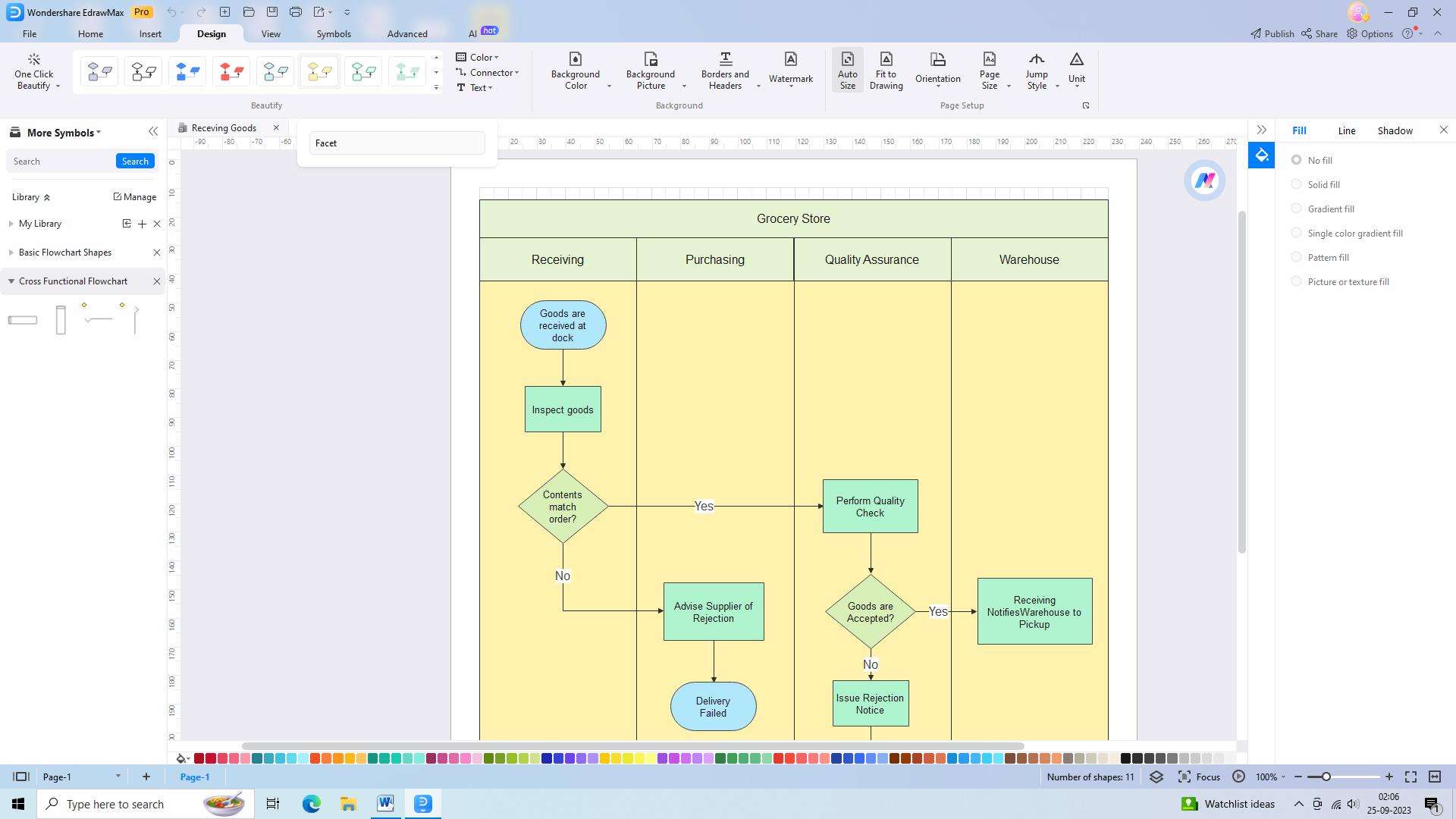
Etapa 6: Salvar e exportar
Por fim, revise seu diagrama de raia, faça os ajustes necessários, salve e exporte-o no formato desejado.
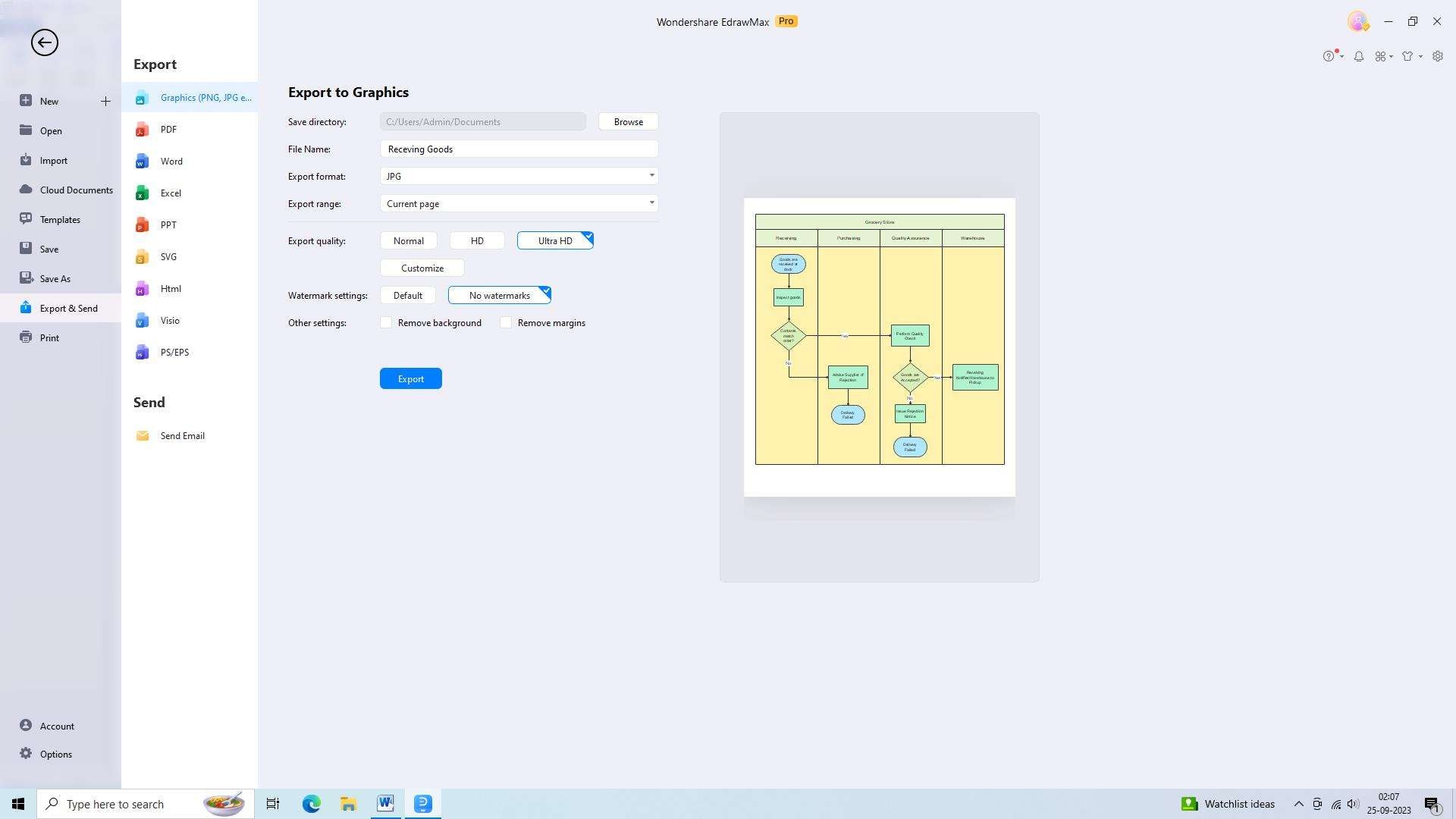
2) Miro
Miro é uma plataforma colaborativa online fácil de usar que oferece uma variedade de ferramentas para a criação de diagramas de raias. Com sua interface intuitiva e recursos abrangentes, o Miro facilita a colaboração e a visualização de seus processos pelas equipes. Ele fornece modelos de raias pré-construídos, colaboração em tempo real, integração com ferramentas populares e uma vasta biblioteca de formas e ícones.
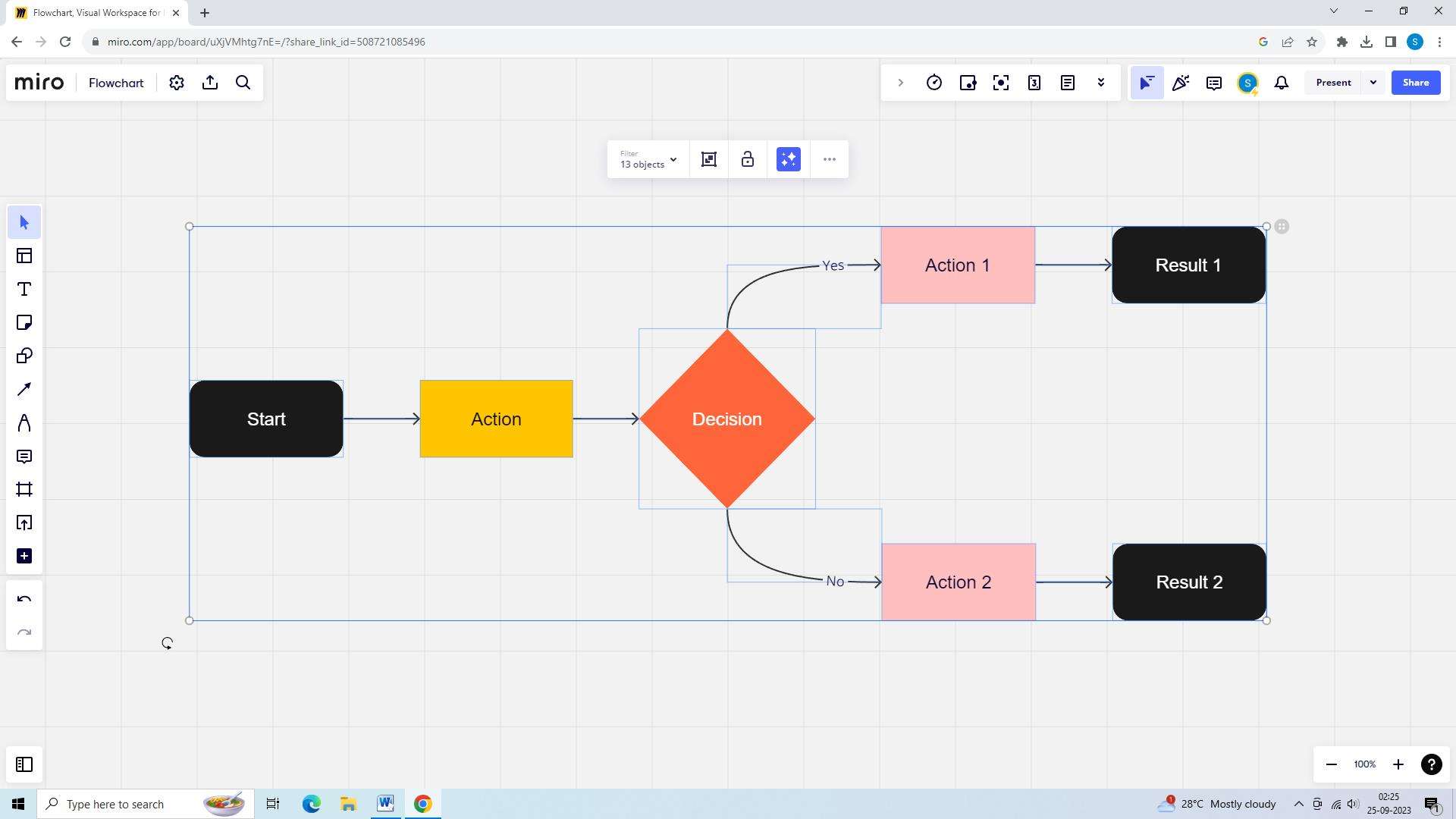
Características:
- Interface intuitiva e fácil de usar
- Capacidades de diagramação versáteis e flexíveis
- Colaboração em tempo real para um trabalho em equipe perfeito
- Ampla variedade de modelos de raias pré-construídos
- Integração com ferramentas populares como Jira e Slack
Prós:
- Múltiplas visualizações de quadro para diferentes necessidades de diagramação
- Capacidade de adicionar links externos e referências a diagramas
- Integração com serviços de armazenamento em nuvem como Google Drive e Dropbox
- Capacidade de incorporar diagramas em sites ou apresentações
Contras:
- Opções de formatação limitadas em comparação com ferramentas de diagramação dedicadas
- Curva de aprendizado mais acentuada para recursos avançados
- Atrasos ocasionais ou problemas de desempenho
3) FigJam
FigJam é uma plataforma online colaborativa fornecida pela Figma que permite às equipes criar diagramas de raias sem esforço. Com sua interface simples de arrastar e soltar e recursos de colaboração em tempo real, o FigJam torna o processo de diagramação perfeito. Oferece integração com a ferramenta de design Figma, notas adesivas, conectores e uma ampla variedade de formas e ícones.
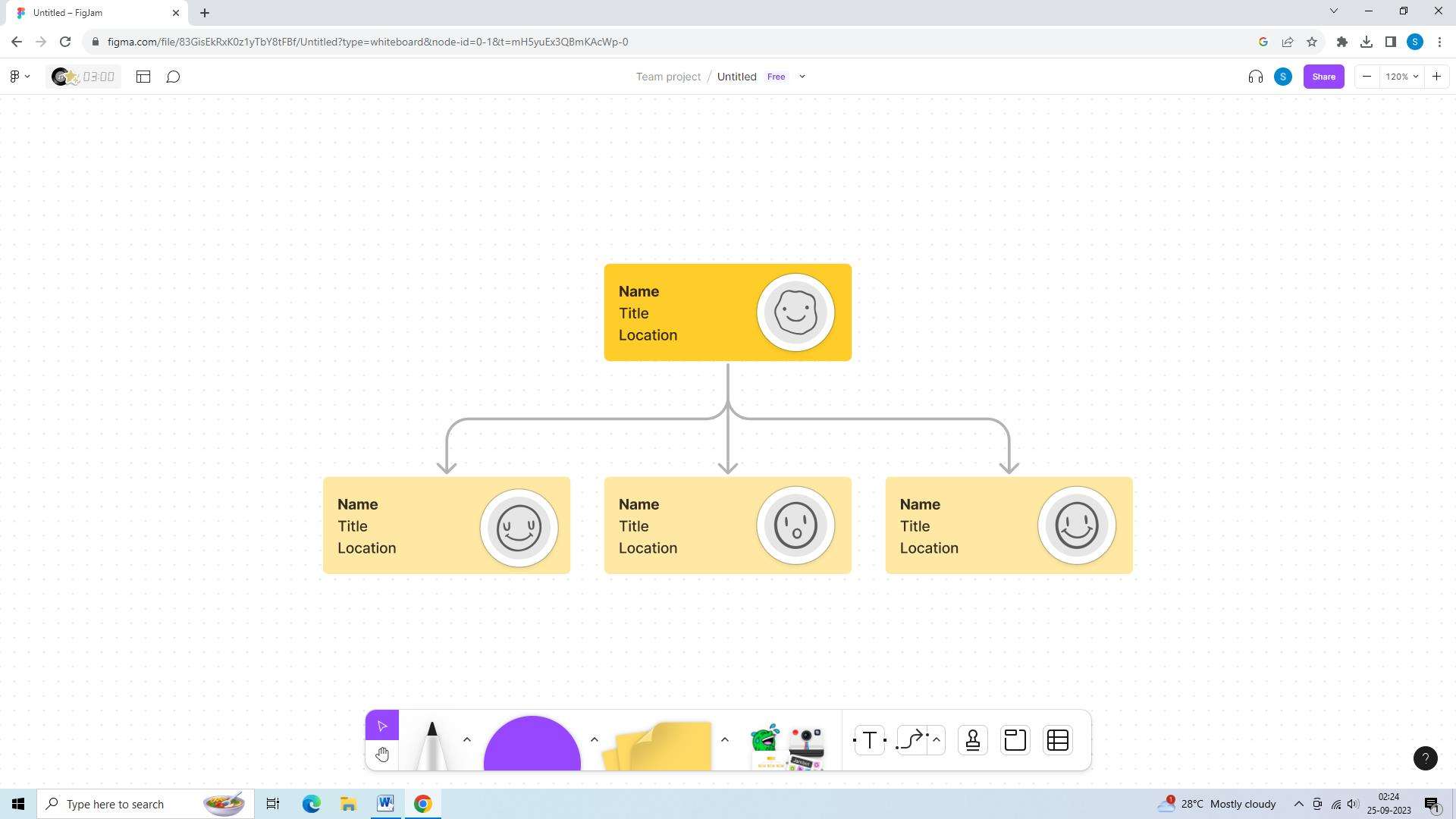
Características:
- Opções de exportação para compartilhar ou imprimir diagramas
- Excelente suporte ao cliente e recursos
- Aplicativo móvel para acesso em qualquer lugar
- Múltiplas funções e permissões de usuário para colaboração segura
Prós:
- Modo offline robusto para trabalhar sem conexão com a Internet
- Sincronização entre dispositivos para transições perfeitas
- Capacidades de diagramação escaláveis para projetos de pequeno a grande porte
- Atualizações e melhorias contínuas com base no feedback do usuário
Contras:
- Opções de integração limitadas com ferramentas não compatíveis
- Os diagramas exportados geralmente exigem ajustes adicionais de formatação
- Suporte limitado para criação de diagramas de raias com regras complexas
Conclusão
A criação de diagramas de raias no Visio ajuda a visualizar e organizar processos, responsabilidades e interações dentro de uma equipe ou organização. Se as equipes criarem raias no Visio, elas poderão se comunicar de maneira eficaz, documentar processos e colaborar com eficiência. Com a disponibilidade de uma ferramenta como o EdrawMax, a criação de diagramas de raias tornou-se mais acessível e fácil de usar. A ferramenta oferece modelos personalizáveis e bibliotecas extensas, tornando o processo de criação de diagramas perfeito.



